步骤:
1、首先单击桌面上的“我的电脑(计算机)”右键。
2、在弹出的菜单中选择“管理”。
3、在“计算机管理”窗口里,选择“存储”,下面的“磁盘管理”,如图:

4、如果看得到没有盘符的移动硬盘。那么在这个U盘上按鼠标右键,选择“更改驱动器名称”,如图:

操作完成后一般就可以在计算机中看到移动硬盘盘符了,如果还是不显示的话则可按下面方法进行修复:
1、打开“运行”对话框,输入命令“regedit”打开注册表程序;
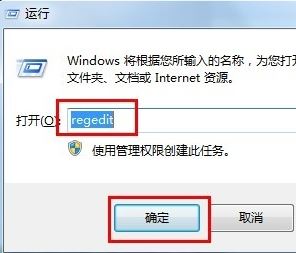
2、依次展开“HKEY_ CURRENT_USER”→“Software”→“Microsoft”→“Windows”→“CurrentVersion”→“Policies”→“Explorer”,在右侧右击选择“新建”→“二进制值”,将其命令为“NoDrives”,其值为“0”,最后点击“确定”按钮,如图:
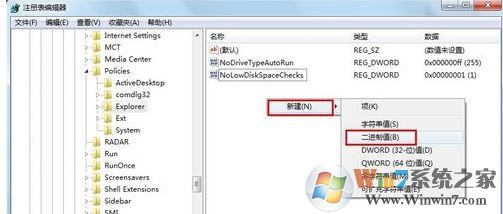
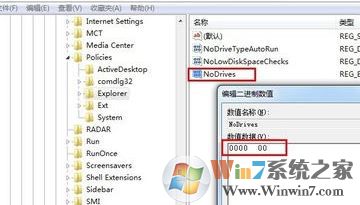
操作完成后记得重新启动计算机即可解决问题!

操作完成后一般就可以在计算机中看到移动硬盘盘符了,如果还是不显示的话则可按下面方法进行修复:
1、打开“运行”对话框,输入命令“regedit”打开注册表程序;
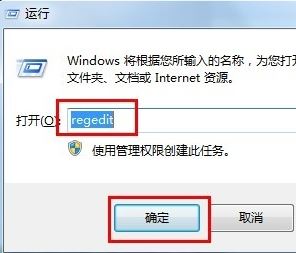
2、依次展开“HKEY_ CURRENT_USER”→“Software”→“Microsoft”→“Windows”→“CurrentVersion”→“Policies”→“Explorer”,在右侧右击选择“新建”→“二进制值”,将其命令为“NoDrives”,其值为“0”,最后点击“确定”按钮,如图:
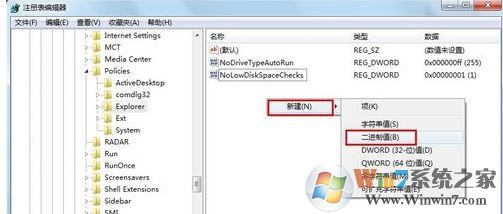
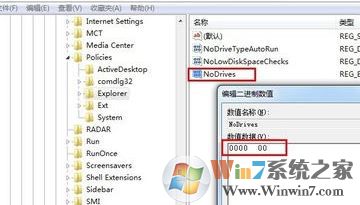
操作完成后记得重新启动计算机即可解决问题!
分享到:

